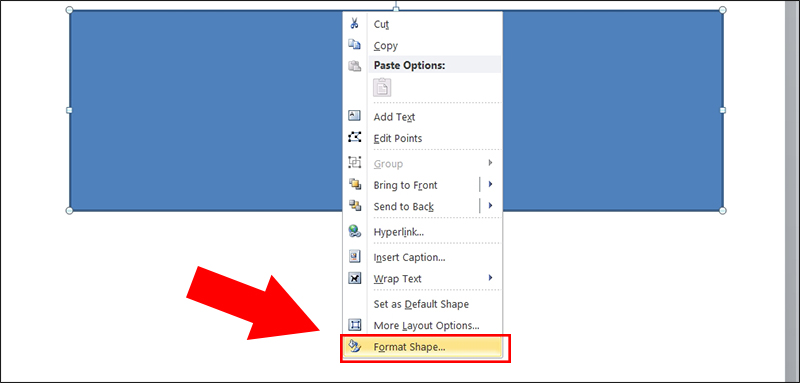Cách tạo đường viền trong Word 2010, word 2007. Tạo khung trong Word giúp văn bản (báo cáo) của bạn đẹp mắt, lấy nét và thu hút người xem. Ngoài ra, việc tạo khung còn giúp làm nổi bật những thông tin quan trọng mà bạn muốn cung cấp cho người xem, từ đó giúp người xem hiểu rõ hơn về báo cáo của bạn.
Đóng khung trong Word là gì?
Tạo khung trong Word là thao tác mà người soạn thảo sẽ tạo cho một trang hoặc một đoạn văn bản đường viền ngoài nhằm tạo ấn tượng cho nội dung trong file Word.
Đóng khung thường xuất hiện trong luận văn, luận án, giáo án hay trang trí tài liệu. Tùy vào sở thích của từng cá nhân cũng như tính chất của bài viết trong word mà sẽ có những cách trang trí đường viền khác nhau.
Bạn có thể sử dụng khung có sẵn do Word cung cấp. Ngoài ra, hiện nay có rất nhiều mẫu khung viền đẹp trên mạng mà bạn có thể tải về và tự trang trí cho văn bản của mình.
Bước 1: Vào Word chọn Chèn > Chọn Hình dạng > Chọn biểu tượng hình chữ nhật.
Chọn biểu tượng hình chữ nhật tại Shapes
Bước 2: Click chuột phải vào viền khung để chọn định dạng hình dạng sau khi kéo khung đến vị trí thích hợp.
Bước 3: Điều chỉnh màu sắc, kiểu khung và độ dày nhợt nhạt tại Đổ đầy, Màu đường kẻ và kiểu đường kẻ.
Điều chỉnh khung cho phù hợp